
- Premere il tasto Windows + E.
- Nella finestra che appare, seleziona la scheda Visualizza nell'angolo in alto a sinistra.
- Individua e fai clic su Opzioni sul lato destro o fai clic sulla freccia giù e seleziona Modifica cartella e opzioni di ricerca .

- Nella finestra Opzioni cartella visualizzata, seleziona la scheda Visualizza .
- Individua le impostazioni avanzate: sezione della finestra.
- In file e cartelle nascosti, selezionare Mostra file, cartelle e unità nascoste .
- Fare clic su Applica, quindi OK .
Suggerimento: se non vuoi vedere i file nascosti in Windows, seleziona l'opzione Non mostrare file, cartelle e unità nascoste nel passaggio 6 sopra.
Suggerimento: vedere ulteriori informazioni per ulteriori informazioni e domande correlate.
Visualizza i file nascosti in Windows Vista e Windows 7
- Premere il tasto Windows + E.
- Nella finestra visualizzata, fai clic su Organizza nell'angolo in alto a sinistra.
- Dal menu a discesa, selezionare Cartella e opzioni di ricerca .
- Nella finestra Opzioni cartella visualizzata, seleziona la scheda Visualizza .
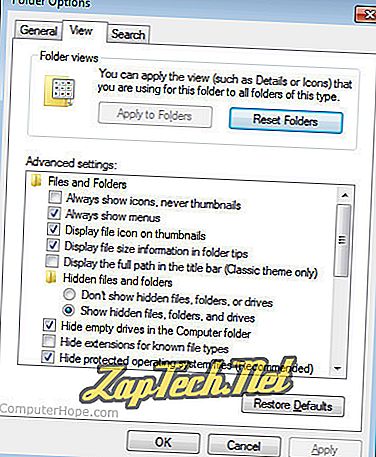
- Individua le impostazioni avanzate: sezione della finestra.
- In file e cartelle nascosti, selezionare Mostra file, cartelle e unità nascoste .
- Fare clic su Applica, quindi OK .
Suggerimento: se non vuoi vedere i file nascosti in Windows, seleziona l'opzione Non mostrare file, cartelle e unità nascoste nel passaggio 6 sopra.
Suggerimento: vedere ulteriori informazioni per ulteriori informazioni e domande correlate.
Visualizza i file nascosti in Windows XP
- Fare clic sul pulsante Start e quindi su Risorse del computer.
- Fai clic su Strumenti e quindi Opzioni cartella .
- Nella finestra Opzioni cartella fai clic sulla scheda Visualizza.
- Nella scheda Visualizza, in Impostazioni avanzate, selezionare Mostra file, cartelle e unità nascoste .
- Fare clic su Applica, quindi OK .
Suggerimento: se non vuoi vedere i file nascosti in Windows, seleziona l'opzione Non mostrare i file, le cartelle e le unità nascoste nel passaggio 4 sopra.
Suggerimento: vedere ulteriori informazioni per ulteriori informazioni e domande correlate.
Informazioni aggiuntive
Come faccio a sapere se ha funzionato?
Quando è abilitato, puoi distinguere un file nascosto da altri file guardando l'icona, che dovrebbe apparire più debole (leggermente in grigio come il file hidden.txt di seguito). Puoi anche guardare gli attributi del file o le proprietà del file per vedere se il file che stai visualizzando è un file nascosto.

Nota: è importante rendersi conto che i file possono anche essere nascosti utilizzando un programma software o altri comandi. Per visualizzare questi file, è necessario accedere al programma utilizzato per bloccare i file. I file possono anche disporre di diritti di autorizzazione file che consentono o impediscono agli utenti di visualizzare i file. Per visualizzare questi file, è necessario disporre dei diritti appropriati da parte dell'amministratore.
Avviso: gli utenti a volte cancellano i file che sono critici per determinati programmi di utilità o programmi. Va bene cancellare i file nascosti purché si sappia a cosa servono .
